რა არის Sidecar Mac-ზე?
Sidecar არის ფუნქცია Mac-ებისთვის, რომელიც საშუალებას გაძლევთ დააკავშიროთ iPad და გამოიყენეთ როგორც მეორე მონიტორი ან ტაბლეტის შეყვანა. აქ არის ყველაფერი, რისი გაკეთებაც შეგიძლიათ Sidecar-ით და როგორ დააყენოთ იგი.
რომელ მოწყობილობებს შეუძლიათ Sidecar-ის გამოყენება?
Apple-მა გააცნო Sidecar iOS/iPadOS 13-თან და macOS Catalina-სთან ერთად (10.15), ასე რომ, ამ ფუნქციის გამოსაყენებლად დაგჭირდებათ მოწყობილობები, რომლებიც მუშაობენ მინიმუმ იმ ოპერაციულ სისტემებზე. თუმცა, iOS-ისა და macOS-ის უახლესმა ვერსიებმა ჩამოაგდეს ფუნქცია iPhone-ებისთვის, მაგრამ ეს არ ნიშნავს რომ ის მომავალში აღარ დაბრუნდება.
აქ არის მოწყობილობები, რომლებიც მხარს უჭერენ Sidecar-ს. თუ არ ხართ დარწმუნებული, რომ თქვენი კვალიფიკაციაა, შეგიძლიათ შეამოწმეთ თქვენი iPad მოდელი და ნახეთ, როგორი Mac ან MacBook გაქვთ.
- iMac: 2015 წლის ბოლოს და უფრო ახალი.
- iMac Pro: 2017 და შემდეგ.
- iPad: მე-6 თაობა და ზემოთ.
- აიპად ეარი: მე-3 თაობა და შემდგომ.
- iPad Mini: მე-5 თაობა და ახალი.
- iPad Pro: 9.7 ინჩი, 10.5 ინჩი, 11 ინჩი, 12.9 ინჩი.
- Mac Mini: 2018 და შემდეგ.
- Mac Pro: მე-3 თაობა (2019) და ზემოთ.
- MacBook: 2016 ან მოგვიანებით.
- MacBook Air: 2018 და ახალი.
- MacBook Pro: 2016 და შემდეგ.
რა არის Sidecar-ის დანიშნულება?
ორმაგი მონიტორის დაყენება სულ უფრო ხშირად ხდება პროფესიონალურ პარამეტრებში და Apple-მა შეიმუშავა Sidecar მისი გამოყენების გასაადვილებლად. Mac მომხმარებლებს ხშირად აქვთ iPad, ასე რომ ტაბლეტის მეორე ეკრანად გამოყენება ბევრი აზრი აქვს.
თუ თქვენ გაქვთ თავსებადი iPad და Apple Pencil, ასევე შეგიძლიათ გამოიყენოთ Sidecar თქვენი iPad Mac-თან თავსებად სახატავ ტაბლეტად გადაქცევისთვის.
რა შემიძლია გავაკეთო Sidecar-ით?
Sidecar-ის ყველაზე აშკარა გამოყენება არის პროდუქტიულობის დამატებითი ჩვენების უზრუნველყოფა. თუ თქვენ იყენებთ MacBook-ს, მაგალითად, iPad Pro-ს შეუძლია თითქმის გააორმაგოს თქვენი ეკრანის სივრცე. თქვენ შეგიძლიათ გქონდეთ გახსნილი ფოტოები ერთ ეკრანზე, ხოლო დოკუმენტი მეორეზე და გადაიტანეთ ელემენტები მათ შორის მაუსის გამოყენებით.
კიდევ ერთი კარგი გამოყენება არის სივრცის გათავისუფლება თქვენს მთავარ ეკრანზე ინსტრუმენტების მეორეზე გადატანით. მაგალითად, შეგიძლიათ შეინახოთ Photoshop-ის ყველა ხელსაწყო, ფენა და ბიბლიოთეკა თქვენს iPad-ზე და ნება მიეცით თქვენი Mac-ის მთელ ეკრანს აჩვენოს არაფერი, გარდა ტილოს.
Sidecar-ს ასევე აქვს ორი პარამეტრი: თქვენს iPad-ს შეუძლია იმოქმედოს როგორც მეორე მონიტორი და ასახოს თქვენი Mac. ამით შეგიძლიათ გამოიყენოთ აპლიკაციები, რომლებიც შესაძლოა არ იყოს ხელმისაწვდომი ტაბლეტზე ან ხელმისაწვდომი, მაგრამ უპირატესობას ანიჭებთ Mac ვერსიას.
ამ მეორე პარამეტრს ასევე შეუძლია მოგცეთ სახატავი ტაბლეტი, რომელიც ავტომატურად მუშაობს თქვენს Mac-თან. თუ თქვენს iPad-ზე ასახავთ Mac-ის ხატვის აპს, შეგიძლიათ გამოიყენოთ თქვენი Apple Pencil დამატებითი სიზუსტისა და ფუნქციებისთვის, რომელსაც ის გთავაზობთ. Sidecar ეფექტურად ხდის Apple Pencil თავსებადობას Mac აპებთან.
როგორ დავუკავშირო ჩემი iPad ჩემს Mac-ს?
შეგიძლიათ გამოიყენოთ Sidecar სადენიანი კავშირით ან უსადენოდ Bluetooth-ის საშუალებით (დაახლოებით 10 ფუტის დიაპაზონით). იყენებთ კაბელს თუ არა, მიჰყევით ამ ნაბიჯებს ფუნქციის გამოყენების დასაწყებად:
გახსენით სისტემის პრეფერენციები თქვენს Mac-ზე.
-
აირჩიეთ Sidecar.
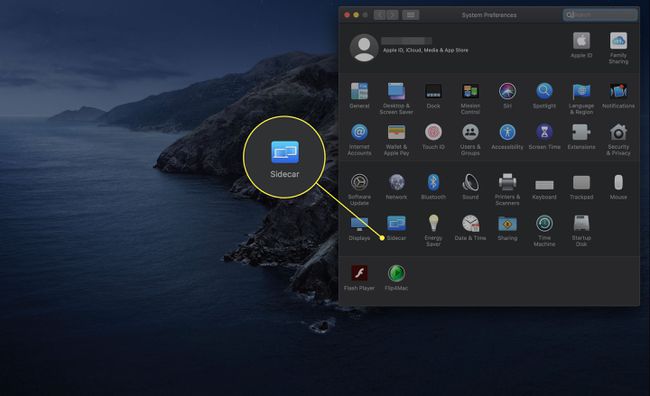
-
აირჩიეთ თქვენი iPad-დან Დაკავშირება ჩამოსაშლელი მენიუ.
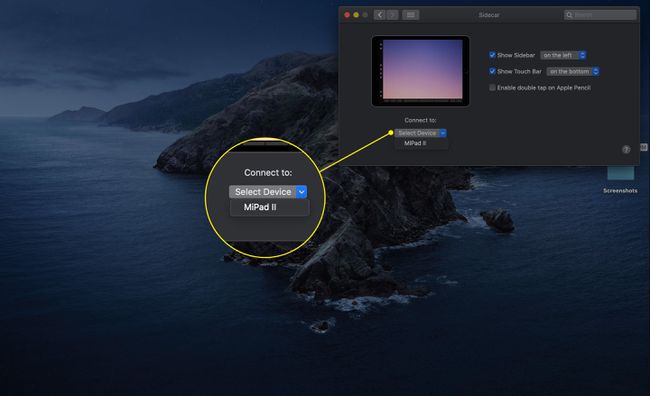
-
როდესაც Sidecar აქტიურია, ან iPad ხატულა გამოჩნდება ეკრანის ზედა ნაწილში. დააწკაპუნეთ მასზე, რათა აირჩიოთ სარკისებური ან ორმაგი ეკრანის პარამეტრები.
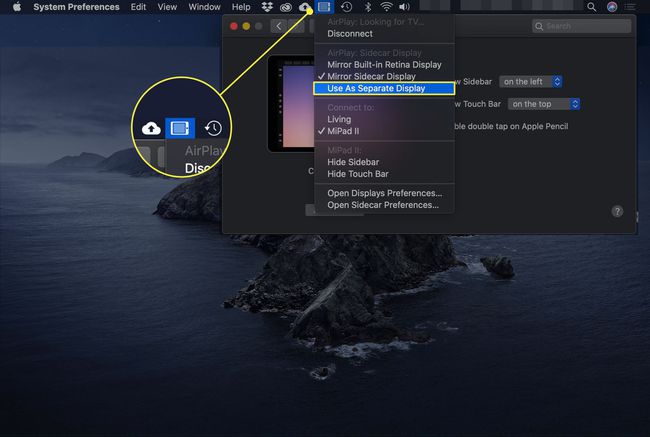
ალტერნატიულად, თუ თქვენ რეგულარულად გამოიყენეთ AirPlay თქვენი Mac-ის სხვა მოწყობილობებზე გადასატანად, შეგიძლიათ აირჩიოთ თქვენი iPad ამ მენიუდან. დაკავშირების შემდეგ, AirPlay ხატულა გახდება Sidecar (iPad) ხატულა.
Apple-მა წარადგინა Sidecar, რათა Mac და iPad-ის მფლობელებს მეტი გზა მიეღოთ, რათა მაქსიმალურად ისარგებლონ თავიანთი მოწყობილობებიდან. ეს არის მძლავრი ფუნქცია, რომელსაც შეუძლია სამუშაო უფრო ხელმისაწვდომი და პროდუქტიული გახადოს, როგორც კი მას ისე დააყენებთ, როგორც გსურთ.
ხშირად დასმული კითხვები
-
როგორ მუშაობს Sidecar?
თქვენი iPad და Mac დაამყარებენ თავდაპირველ კავშირს Bluetooth-ის გამოყენებით და შემდეგ ის გადასცემს მონაცემებს ადგილობრივ Wi-Fi ქსელში. ეს იგივე ზოგადი პროცესია AirPlay, რომელიც საშუალებას გაძლევთ ასახოთ ერთი Apple მოწყობილობის მეორე ეკრანზე.
-
რატომ არ მუშაობს Sidecar ჩემს Mac-ზე?
თუ Sidecar-ს არასოდეს უმუშავია, შეიძლება არ გქონდეთ ფუნქციასთან თავსებადი Mac ან iPad. თუ ის მოულოდნელად შეწყვეტს მუშაობას, ეს შეიძლება იყოს კომუნიკაციის პრობლემა; ან Bluetooth არ არის ჩართული, ან თქვენი მოწყობილობები არ არის დაკავშირებული იმავე Wi-Fi ქსელთან. შეამოწმეთ Bluetooth და Wi-Fi პარამეტრები როგორც თქვენს კომპიუტერზე, ასევე თქვენს ტაბლეტზე და გადატვირთეთ ორივე, რათა ნახოთ, გადაჭრის თუ არა ეს პრობლემა.
